当我们的电脑磁盘出现问题时,格式化是一个常见的解决方案。许多用户可能不太了解具体的格式化操作,今天我将为大家带来一个详细的本地磁盘格式化指南。有需要的朋友可以一起来学习。
注意:在进行操作前,请确保磁盘中没有重要数据!
1、首先,右击“此电脑”,选择“管理”选项。见下图:

2、在管理窗口中,找到并点击“磁盘管理”。

3、在磁盘管理界面中,找到需要格式化的磁盘,右击该磁盘并选择“格式化”。
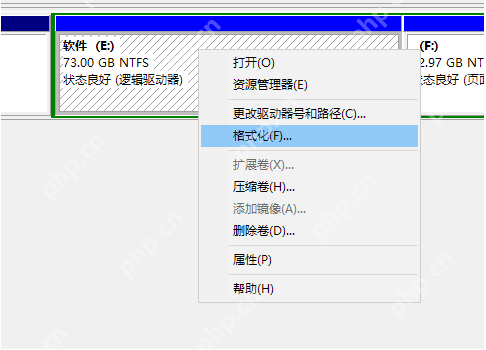
4、在弹出的格式化窗口中,选择“文件系统”为NTFS格式,然后点击“确定”。

5、等待格式化过程完成即可。

以上就是关于如何格式化电脑本地磁盘的详细操作指南。如果您有需要,可以按照这些步骤来格式化您的磁盘。
路由网(www.lu-you.com)其它相关文章!








 陕公网安备41159202000202号
陕公网安备41159202000202号